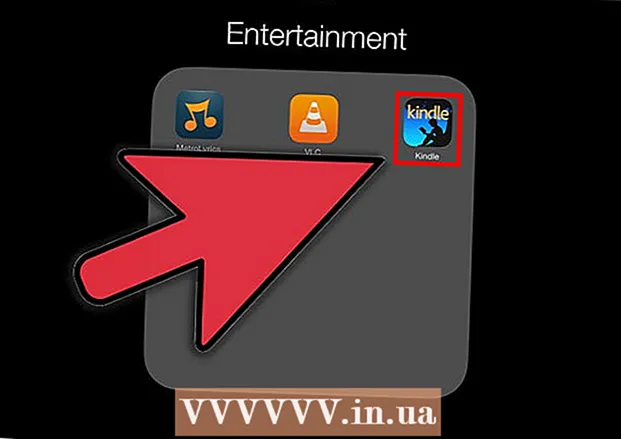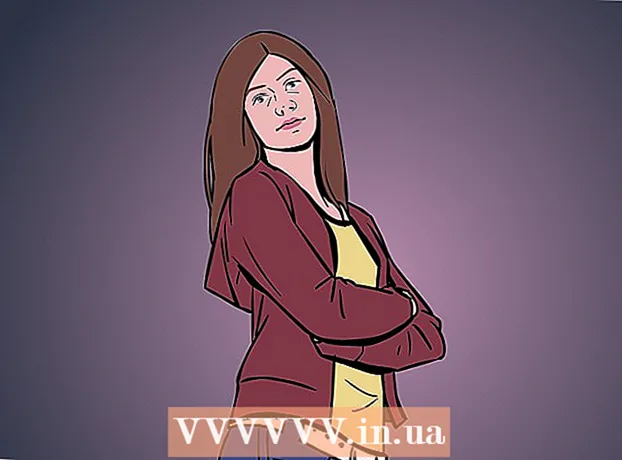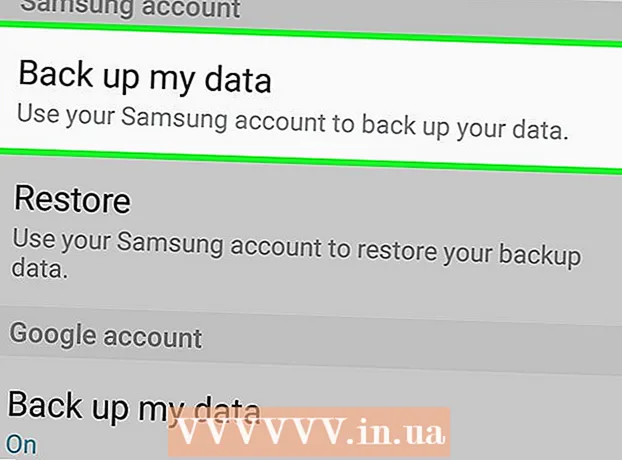Muallif:
Ellen Moore
Yaratilish Sanasi:
18 Yanvar 2021
Yangilanish Sanasi:
1 Iyul 2024

Tarkib
Siz hech qachon Microsoft Word -da risola yoki varaqani tuzmoqchi bo'lganingizda asabiylashganmisiz? Ushbu maqolada ishingizni ancha osonlashtirish uchun 4 ta oddiy qadam berilgan. Microsoft Word va Publisher yordamida jozibali marketing materiallarini yaratish uchun shablondan boshlang. Aloqalar bo'limida siz yaxshi shablonlarni topishingiz mumkin bo'lgan bir nechta saytlarni topasiz.
Qadamlar
 1 Ob'ektlarni guruhlardan ajratish - matn va grafikalarni guruhlarga bo'lish mumkin.
1 Ob'ektlarni guruhlardan ajratish - matn va grafikalarni guruhlarga bo'lish mumkin.- Ob'ektlarni guruhdan chiqarish uchun:
- So'z:
- Ob'ektni tanlang. Asboblar panelida Chizish tugmachasini bosing va keyin Guruhdan chiqarish -ni bosing.
- Nashriyotchi:
- Ob'ektni tanlang. Tartibga solish menyusida Guruhdan chiqarish -ni bosing yoki Ctrl + Shift + G tugmalarini bosing.
- So'z:
- Ob'ektlarni guruhlash uchun:
- So'z:
- Guruhlashni xohlagan ob'ektlarni tanlang. Shift + Sichqoncha tugmalaridan foydalanib, bir nechta ob'ektni tanlang. Asboblar panelida Chizish tugmachasini bosing va keyin Guruhlash -ni bosing.
- Guruhlashni xohlagan ob'ektlarni tanlang. Shift + Sichqoncha tugmalaridan foydalanib, bir nechta ob'ektni tanlang. Asboblar panelida Chizish tugmachasini bosing va keyin Guruhlash -ni bosing.
- Nashriyotchi:
- Ob'ektlarni tanlang. "Tartibga solish" menyusida "Guruh" tugmachasini bosing yoki "Ctrl + Shift + G" tugmachalarini bosing.
- So'z:
- Ob'ektlarni guruhdan chiqarish uchun:
 2 Rasm hajmini o'zgartirish
2 Rasm hajmini o'zgartirish - O'lchamini o'zgartirmoqchi bo'lgan rasmni tanlang.
- Har qanday o'lchov elementlari ustiga suring.
- Ob'ekt kerakli shakl va hajmda bo'lguncha nuqtani torting. Ob'ektning nisbatlarini saqlab qolish uchun burchak nuqtalaridan birini torting.
 3 Tasvirni kesish
3 Tasvirni kesish - Kesmoqchi bo'lgan rasmni tanlang.
- Asboblar panelida qirqish -ni bosing.
- Qirqish asbobini nuqtalardan biriga joylashtiring va kerakli narsani kesib olmaguningizcha qirqish nuqtasini ichkariga suring.
- 4 Rasm yoki grafikani tahrirlash. Siz o'lchamini o'zgartirishingiz, yorqinligi va kontrastini kesishingiz, sozlashingiz, tasvirni qora va oq rangga bo'yashingiz yoki kulrang rang berishingiz mumkin. Ba'zi ranglarni o'zgartirish uchun sizga rasm yoki tasvirni tahrir qilish dasturi kerak bo'ladi. Chizilgan narsalarni o'zgartirish mumkin, ularni aylantirish, o'girish va rangini o'zgartirish mumkin. Siz shuningdek chegaralar, naqshlar va boshqa effektlarni qo'shishingiz mumkin. Formatlash variantlari tahrir qilinayotgan tasvir turiga qarab o'zgaradi.
- Tahrir qilmoqchi bo'lgan rasm yoki grafikani tanlang.
- Rasmlar asboblar paneli yoki Chizish asboblar panelidan foydalanmoqchi bo'lgan tahrir qilish variantini tanlang.
- Ob'ektning aniq o'lchamini yoki o'rnini o'rnating: Format menyusidan Rasm yoki Shakl -ni tanlang. Keyin dialog oynasiga parametrlarni kiriting.
- Tahrir qilmoqchi bo'lgan rasm yoki grafikani tanlang.